
Cara Menghapus Musik dari iPhone dalam Hitungan Menit: Panduan Langkah demi Langkah

Saya mengaktifkan sinkronisasi otomatis antara Mac Book dan iPhone saya. Seiring waktu, hal ini membuat perpustakaan musik di iPhone saya menjadi sangat besar (8000 lagu). Saya masih ingin menyimpan semua lagu di Mac Book saya, tetapi hanya ingin menyimpan beberapa lagu saja di iPhone saya, dan tidak ingin menghapus semuanya, lalu memuat ulang lagu-lagu yang ingin saya simpan. Adakah cara yang lebih cepat untuk menghapus banyak lagu yang tidak diinginkan sekaligus selain satu lagu atau album saja?
- dari Komunitas Apple
Karena jumlah lagu di ponsel kita terus bertambah, ruang penyimpanan di iPhone kita mungkin akan segera penuh. Jika Anda ingin mengosongkan ruang penyimpanan atau menghapus lagu yang tidak lagi dibutuhkan, Anda perlu mempelajari cara menghapus musik dari iPhone. Artikel ini akan memandu Anda melalui beberapa metode efektif.
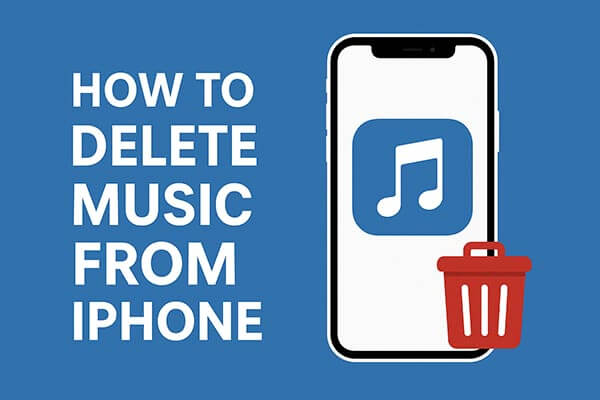
Aplikasi Musik bawaan iPhone adalah cara paling mudah untuk mengelola musik lokal. Jika Anda hanya ingin menghapus lagu, album, atau daftar putar tertentu, ini adalah cara tercepat. Aplikasi ini tidak memerlukan koneksi ke komputer atau perangkat lunak pihak ketiga, sehingga ideal untuk pembersihan musik sehari-hari.
Berikut cara menghapus musik dari aplikasi Musik iPhone:
Langkah 1. Buka aplikasi Musik di perangkat Anda dan buka bagian "Diunduh". Gulir ke bawah untuk menemukan lagu atau album yang ingin dihapus.
Langkah 2. Ketuk dan tahan lagu untuk membuka menu opsi. Pilih "Hapus Unduhan", dan lagu akan dihapus sepenuhnya dari aplikasi.
Langkah 3. Untuk menghapus seluruh daftar putar atau album, kembali ke bagian Unduhan, lalu ketuk dan tahan "Album" atau "Lagu". Terakhir, pilih "Hapus dari Perpustakaan" untuk menghapusnya.
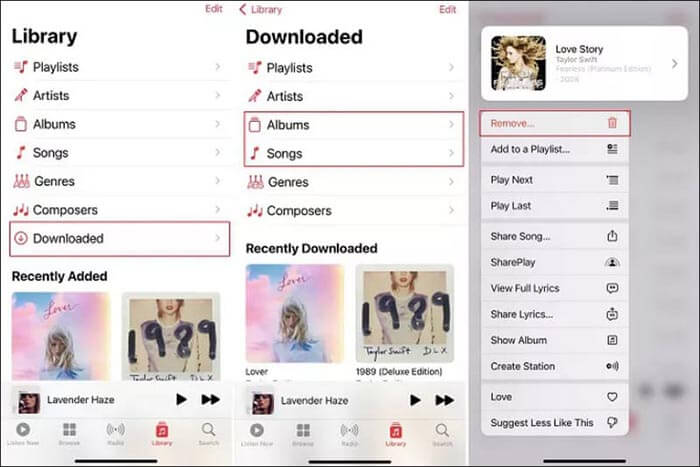
Jika Anda perlu menghapus beberapa lagu atau album besar, menggunakan Pengaturan iPhone akan lebih efisien. Metode ini juga memungkinkan Anda melihat musik mana yang menghabiskan ruang penyimpanan. ( Penyimpanan iPhone tidak terisi ?)
Berikut cara menghapus musik dari iPhone melalui Pengaturan:
Langkah 1. Buka aplikasi Pengaturan dan buka "Umum" > "Penyimpanan iPhone".
Langkah 2. Gulir ke bawah dan ketuk "Musik".
Langkah 3. Anda akan melihat musik diurutkan berdasarkan artis, album, atau semua lagu.
Langkah 4. Ketuk tombol "Edit" di bagian atas layar.
Langkah 5. Geser ke kiri pada musik yang ingin Anda hapus, lalu ketuk "Hapus". Untuk menghapus semua musik sekaligus, cukup ketuk ikon hapus di samping "Semua Lagu".
Langkah 6. Konfirmasikan penghapusan. Musik yang dipilih akan dihapus dari perangkat Anda, sehingga ruang penyimpanan menjadi lebih lega.

Jika Anda tidak lagi menggunakan Apple Music, menghapus aplikasi dapat menghapus semua musik yang diunduh. Ini adalah cara mudah untuk mengosongkan perpustakaan Anda sepenuhnya, tetapi harus digunakan dengan hati-hati, karena akan menghapus semua konten dari aplikasi.
Berikut cara menghapus musik dari iPhone dengan menghapus aplikasi Apple Music:
Langkah 1. Temukan aplikasi Apple Music di layar beranda iPhone Anda.
Langkah 2. Tekan lama ikon tersebut dan pilih "Hapus Aplikasi". ( Tidak bisa menghapus aplikasi dari iPhone ?)

Langkah 3. Konfirmasikan penghapusan. Aplikasi dan semua musik yang diunduh akan dihapus.
Langkah 4. Instal ulang Apple Music dari App Store jika Anda ingin menggunakannya lagi.
Jika Anda terbiasa mengelola iPhone melalui komputer, Anda dapat menggunakan iTunes (pada Windows atau macOS Mojave dan versi lebih lama) atau Finder (pada macOS Catalina dan versi lebih baru) untuk menghapus musik.
Berikut cara menghapus musik dari iPhone menggunakan iTunes di PC:
Langkah 1. Hubungkan iPhone Anda ke komputer menggunakan kabel data.
Langkah 2. Buka iTunes atau Finder dan pilih perangkat Anda.
Langkah 3. Di antarmuka perangkat, temukan bagian "Musik".
Langkah 4. Pilih lagu, album, atau daftar putar yang ingin Anda hapus.
Langkah 5. Tekan tombol "Hapus" atau klik kanan dan pilih "Hapus", lalu sinkronkan perangkat Anda.
Langkah 6. Tunggu hingga sinkronisasi selesai, dan musik yang dipilih akan dihapus dari iPhone Anda.
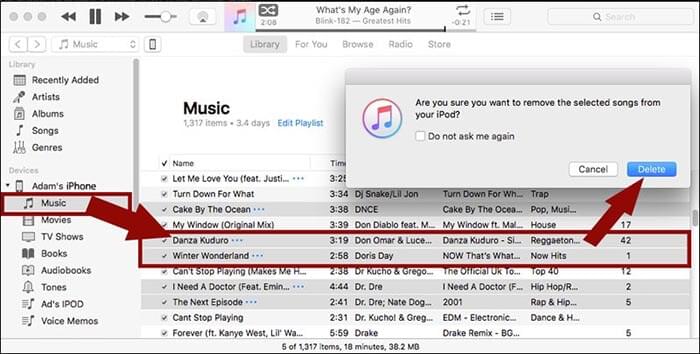
Bagi pengguna yang menginginkan kontrol lebih atas pustaka musik iPhone mereka, Pengelola Musik iOS adalah alat pihak ketiga yang sangat direkomendasikan. Tidak seperti aplikasi Musik bawaan atau iTunes, Pengelola Musik iOS memungkinkan Anda mengelola musik secara fleksibel: Anda dapat melihat pratinjau lagu sebelum dihapus, menghapus satu lagu atau seluruh album, dan bahkan mencadangkan sisa musik ke komputer. Ini sangat berguna jika Anda ingin mengosongkan ruang penyimpanan tanpa kehilangan file penting.
iOS Music Manager mendukung penghapusan massal, yang menghemat waktu jika perpustakaan Anda berisi ratusan lagu, dan memastikan bahwa file media lain di perangkat Anda tetap tidak tersentuh.
Fitur utama iOS Music Manager:
Berikut cara menghapus musik dari iPhone dalam 1 klik menggunakan iOS Music Manager:
01 Unduh dan instal iOS Music Manager di komputer Anda. Hubungkan iPhone Anda ke komputer dan jalankan. Tunggu hingga perangkat lunak mendeteksi perangkat Anda.

02 Buka "Musik" untuk melihat semua berkas musik di perangkat Anda. Pratinjau dan pilih lagu atau album yang ingin dihapus, lalu klik tombol "Hapus" dan konfirmasi. Musik yang dipilih akan dihapus secara permanen dari iPhone Anda, sementara musik dan berkas lainnya tetap aman.

Menghapus musik dari iPhone Anda dapat dilakukan dengan beberapa cara: melalui aplikasi Musik untuk lagu-lagu individual, melalui Pengaturan untuk penghapusan massal, menggunakan iTunes untuk manajemen desktop, atau menghapus Apple Music untuk pengaturan ulang penuh.
Untuk fleksibilitas, operasi batch, dan manajemen pencadangan, iOS Music Manager adalah alat yang paling direkomendasikan. Alat ini memungkinkan penghapusan musik yang efisien sekaligus menjaga perpustakaan musik Anda tetap aman dan teratur.
Artikel Terkait:
Cara Menghapus Musik dari iPhone Tapi Tidak dari iTunes? 4 Cara Mudah untuk Mengatasinya
[Panduan Lengkap] Cara Menghapus Daftar Putar di iPhone/iPad dengan 3 Cara Mudah
Cara Menghapus File di iPhone/iPad dalam 6 Cara [Panduan Langkah demi Langkah]
Cara Menghapus Semua Data di iPhone? Diselesaikan dengan 4 Cara Efektif

 Penghapus & Pembersih Telepon
Penghapus & Pembersih Telepon
 Cara Menghapus Musik dari iPhone dalam Hitungan Menit: Panduan Langkah demi Langkah
Cara Menghapus Musik dari iPhone dalam Hitungan Menit: Panduan Langkah demi Langkah





